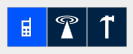Diese drei Icons zeigen an, was das Hauptfenster anzeigt. Die aktive Funktion ist hellblau hinterlegt.
- Funkgerät = Funkgeräteansicht (hier passiert alles rund um die Konfiguration und die Funkgeräteorganisation)
- Sendemast = Systemansicht (hier werden die Firmware-Pakete und weitere mögliche Pakete importiert)
- Hammer = Auftragsansicht
Firmware Update
Um eine Firmware zu aktualisieren, klickt auf das Icon "Funkgerät".
Im Hauptfenster sind alle Geräte des Ordners aufgelistet, der links ausgewählt wurde.
- wählt im Hauptfenster mit der linken Maustaste das Endgerät aus, bei dem die Firmware eingespielt werden soll
- rechte Maustaste auf Firmware upgrade-Upgrade
Mögliche neue kompatible Firmware-Version zu diesem Funkgerätemodell
Diese Meldung wird angezeigt, wenn die importierte Firmware keinen neueren Versionsstand enthält
- es erscheint ein Drop Down mit den möglichen neuen Firmware-Versionen!
| Hinweis | ||
|---|---|---|
| ||
Immer die Firmware verwenden, auf die der auch der Code-Plug Codeplug der Konfiguration erstellt worden ist. Es kann leider unter Umständen dazu führen, dass sich das Funkgerät nicht wie gedacht verhält, wenn eine neuere Firmware verwendet wird , als die, auf der die Konfiguration erstellt worden ist. Die BV-Basis Konfiguration Konfigurationen 2024_04, die im Rollout eingesetzt werden, wurden beim DP2400e auf der der Firmware R02.24.01.1002 - Codeplug 24.21.04 erstellt. |
- Die passende Firmware-Version auswählen und auf OK klicken.
- Sobald das Funkgerät angeschlossen und erkannt wurde, wird die Firmware upgedatedDie Firmware wird nun dem Gerät zugeordnet, was eine Weile dauern kann (ihr seht das unten, wenn ihr die Info "Aufgaben" ausklappt).
| Warnung | ||
|---|---|---|
| ||
Achtet immer darauf das , dass die Programmierstecker sicher am Funkgerät eingerastet und verriegelt sind! |
Der Vorgang kann einige Minuten dauern.
Wenn die Ihr seht das er abgeschlossen ist, sobald Firmware und Codeplug-Version im Hauptfenster bei dem Funkgerät angezeigt werden und der Jobstatus auf abgeschlossen steht., ist der Vorgang abgeschlossen.
Die neue Firmware ist nun dem Funkgerät im RadioManager zugewiesen und muss mit der Konfiguration auf das Gerät geschrieben werden über "Aufgabe planen".
| Hinweis | ||
|---|---|---|
| ||
Die Einspielung von Firmware dauert erheblich länger als das Einspielen einer reinen Konfiguration. Insbesondere die Neustarts des Funkgerätes brauchen während bzw. am Ende des Firmware-Updates deutlich länger. Mitunter so lange das der Eindruck entstehen kann, dass das Gerät gestorben ist. Bleibt ruhig und geduldig, es kann mehrere Minuten dauern. Stellt in dieser Zeit unbedingt sicher, dass die Stromzufuhr und die Verbindung zwischen RadioManager und Funkgerät nicht unterbrochen wird. | ||
| Warnung | ||
| ||
Nach einem Firmware Update das Funkgerät einmal vom PC trennen und neu verbinden. Ggf. müsst ihr die Konfiguration an sich neu auswählen und einspielen. Das seht ihr wenn im Hauptfenster das Feld Konfiguration leer ist. Wir empfehlen daher erst die Firmware up zudaten und dann eine neue Konfiguration einzuspielen. |